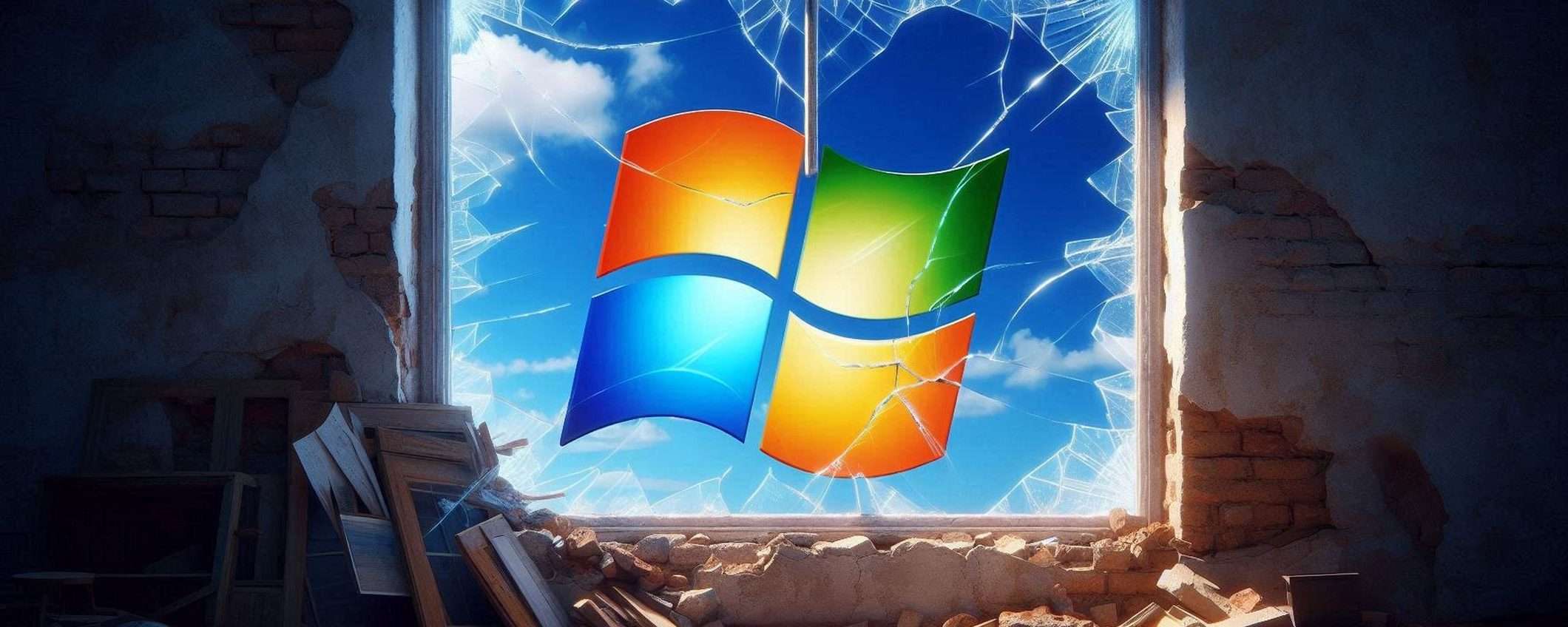Aumentano i problemi dovuti a Windows 11 24H2. L’elenco ufficiale di Microsoft indica solo 10 bug, uno dei quali risolto con l’aggiornamento opzionale KB5044384, ma ce ne sono altri non documentati. Alcuni utenti hanno segnalato la comparsa del famigerato BSOD (Blue Screen Of Death) con i recenti processori Intel Core Ultra 200S e l’impossibilità di accedere ad Internet. Esistono però soluzioni temporanee in attesa dei fix.
BSOD con schede madri Intel Z890
Il primo problema è limitato agli utenti che usano i nuovi processori desktop di Intel. È stata segnalata un’incompatibilità tra Windows 11 24H2 e la GPU integrata nei Core Ultra 200S. Dopo aver installato il sistema operativo, il computer va in crash e appare la famigerata “schermata blu della morte”.
La soluzione provvisoria prevede la disattivazione della GPU integrata attraverso la relativa impostazione del BIOS. Gli utenti devono quindi verificare la disponibilità di nuovi BIOS per le schede madri con chipset Intel Z890 sui siti dei produttori.
Problemi di rete
Il secondo problema blocca l’accesso ad Internet con alcune configurazioni Wi-Fi o Ethernet. Invece di ricevere un indirizzo IP valido dal router o dal server DHCP, Windows 11 24H2 assegna automaticamente un indirizzo che inizia con 169, quindi viene impedito l’accesso ad Internet.
In questo caso non esiste una soluzione temporanea univoca, ma è necessario trovare quella che funziona con la propria configurazione di rete. Due delle tre opzioni prevedono la modifica delle chiavi di registro (solo per utenti esperti):
Soluzione 1
- Aprire l’editor del registro come amministratore
- Trovare la chiave
HKEY_LOCAL_MACHINE\SYSTEM\CurrentControlSet\Services\WcmSvc - Trovare la stringa
DependOnServicenella parte destra - Cancellare il valore
WinHTTPAutoProxySvc - Salvare il registro e riavviare il PC
Soluzione 2
- Aprire l’editor del registro come amministratore
- Trovare la chiave
HKEY_LOCAL_MACHINE\SYSTEM\CurrentControlSet\Services\WinHttpAutoProxySvc - Trovare la DWORD
Startnella parte destra - Sostituire il valore 4 con 3
- Salvare il registro e riavviare il PC
La terza soluzione prevede la modifica del servizio di gestione delle connessioni:
Soluzione 3
- Aprire il prompt dei comandi come amministratore
- Digitare
sc config wcmsvc depend= RpcSs/NSIe premere Invio - Riavviare il computer
Alcuni utenti hanno inoltre notato che il computer non viene visto dagli altri sulla rete locale, quindi non è possibile la condivisione di file e stampanti. In questo caso è necessario cambiare il tipo di avvio da Manuale (avvio trigger) ad Automatico del servizio Pubblicazione risorse per individuazione.
In attesa dei fix ufficiali è preferibile evitare l’installazione di Windows 11 24H2. Se già installato è meglio ripristinare Windows 11 23H2.